資料安全通常是大多數公司非常重視的部分,無論大小。資料洩露可能造成難以估量的損失。因此,資料儲存成為避免資料遺失並節省時間以更好地為使用者服務的熱門話題。
說到伺服器備份,如果您選擇低成本和方便,NAS 可以排在首位。因此,本文將介紹如何在伺服器或 Windows 11/10/8.1/8/7 上使用 NAS 備份。然後,檢查每個部分以了解 NAS 的主要功能,並嘗試使用功能強大的電腦傳輸軟體 — EaseUS Todo PCTrans 建立備份到該檔案級電腦資料儲存伺服器。
本文內容:
Nas 備份是做什麼的
Nas 備份如何運作
使用強大的軟體建立備份檔案
如何建立 Windows 伺服器備份到 NAS
保護 NAS 備份的必讀技巧
結語
Nas 備份是做什麼的
網路附接儲存裝置,簡稱 NAS,是一種可以通過網路直接存取的電腦儲存裝置,方便家用和企業使用者隨時存取大量資料。此外,NAS 比雲端服務更便宜、更快,而雲端服務購買容量的成本通常更高。
正如我們所說,NAS 備份為個人和伺服器用戶提供了一種通過網路而不是直接連接到電腦的另一個儲存裝置來備份大量資料的方式。如果您想儲存與其他同事共用的資訊,它會讓這件事成真 — 多台電腦共用同一個備份伺服器。
Nas 備份如何運作
1 — NAS 允許將大容量 NAS 新增到網路。
當這個裝置加到家用或企業的所有裝置中時,意味著網路下的所有 PC 都可以同時存取 NAS 網路磁碟機,共用重要的檔案、照片等。
2 — 支援 NAS 串流媒體
NAS 備份伺服器允許在任何支援的裝置(例如機頂盒、電視或控制台)上進行串流傳輸。
3. 共用技術
NAS 還支援 FTP(檔案傳輸協定)和 SFTP(SSH檔案傳輸協定)。當您希望您信任的人查看檔案時,該技術表現出色。除了 NAS 備份,這裡還有一部分介紹 NAS 雲端備份,一種基於雲端的儲存服務。(今天不是重點)
使用強大的軟體建立備份檔案
您可以將備份檔案移動到 NAS 裝置進行資料備份。可靠的軟體可以在映像檔上備份您的程式、檔案和設定。我們推薦做備份的這個軟體是 EaseUS Todo PCTrans,它可以幫助您做到這些工作:
- 將所有檔案、程式和設定備份到一個 zip 檔案中。
- 將舊 PC 的應用程式和資料還原到不同網路上的新 PC 或新系統。
- 將檔案、已安裝的程式、使用者帳戶和網域帳戶從舊 PC 移動到新 PC。
- 下載軟體並開始備份:
注意:這款軟體不能複製整個系統。如果您的伺服器電腦需要備份系統,請參考另一套軟體 — EaseUS Todo Backup。
EaseUS Todo PCTrans Technician
好用的 Windows Server 檔案傳輸軟體。
- 伺服器之間的無限量檔案傳輸。
- 無需重新安裝即可傳輸程。
- 將帳戶設定轉移到新的伺服器電腦。
- 資料救援,找到已安裝程式的產品金鑰。
如何建立 Windows 伺服器備份到 NAS
以下是設定備份的步驟教學:
- 注意:
- 選擇正確的備份位置來儲存備份檔案,例如 \\MyNASName\backup-folder。現在,按照步驟操作。
步驟1. 建立已安裝應用程式的備份映像
1. 在電腦上啟動EaseUS Todo PCTrans,然後到「備份&還原」>「開始」繼續。
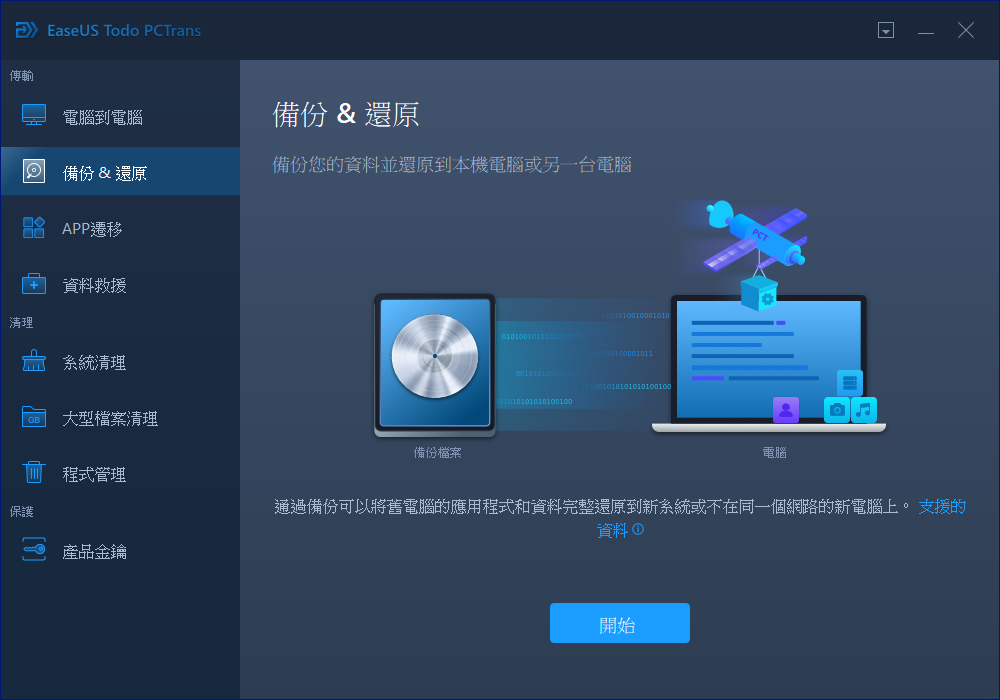
2. 選擇「資料備份」,然後點擊「下一步」。

3. 點擊「瀏覽」設定存放備份檔案的位置。
4. 在「應用」部分中點擊「編輯」進入應用程式列表。
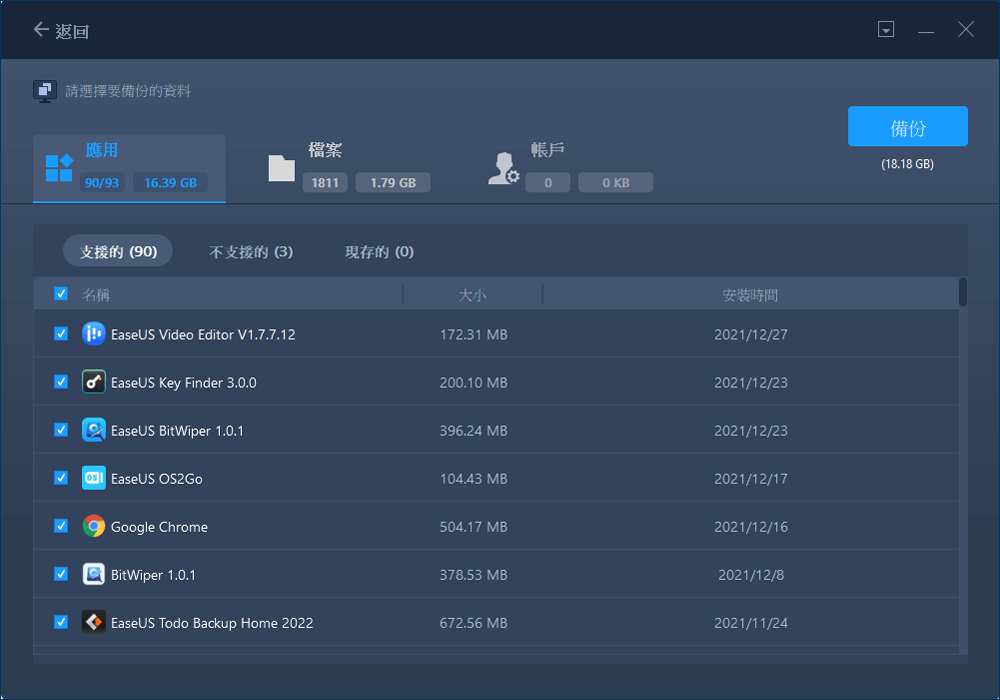
5. 選擇想要備份的應用程式並點擊「完成」確認。
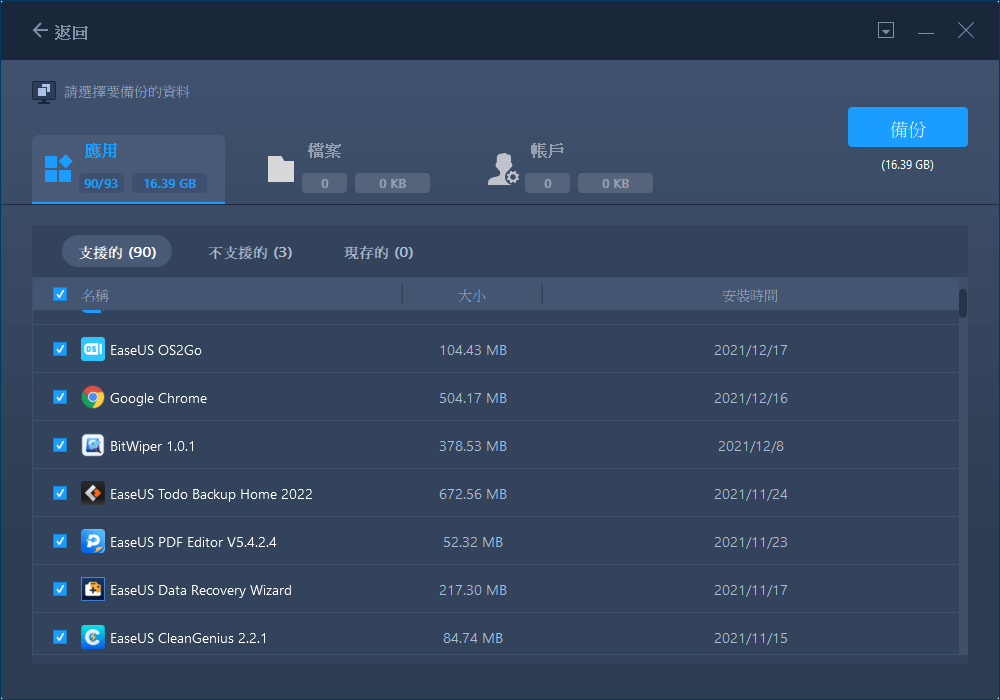
6. 最後,點擊「備份」開始建立所選應用程式的備份映像。備份完成後,繼續執行步驟2。
步驟2. 從建立的備份映像還原應用程式
注意:如果應用程式還在您的PC上,那麼軟體將不會還原應用程式的映像到您的PC。您需要解除安裝現有的應用程式,然後按照下一步驟再次重試。
1. 將備份映像存到目標電腦,然後執行EaseUS Todo PCTrans。
在「備份&還原」部分中點擊「開始」繼續,然後選擇「資料還原」作為轉移模式。
2. 點擊「瀏覽」選擇EaseUS Todo PCTrans映像並點擊「還原」繼續。
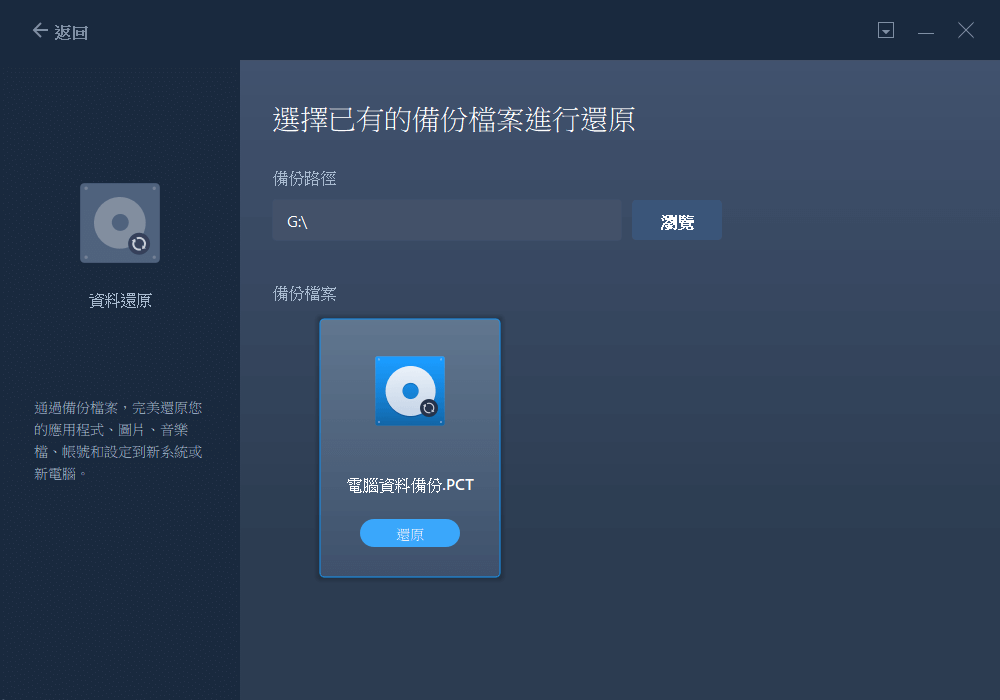
3. 在應用程式部分中點擊「編輯」進入應用程式列表(在步驟1中已經備份)。
4. 勾選要從映像檔還原的應用程式,然後點擊「完成」確認。
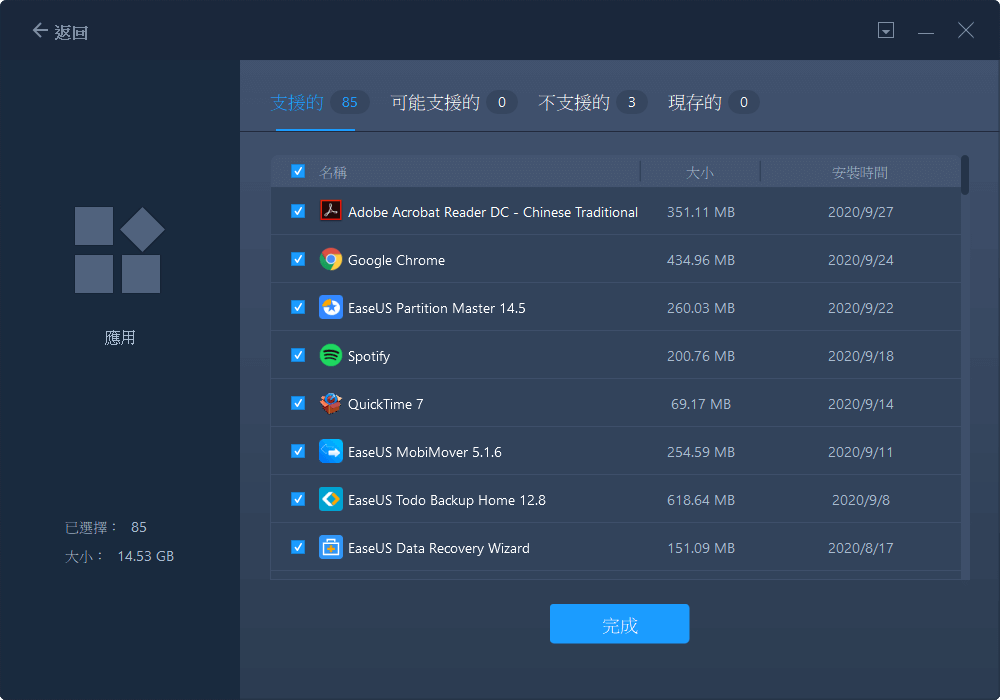
5. 點擊「還原」完成還原程序,您可以重新啟動電腦以將所有變更存到電腦上。
此外,您可以開始使用 EaseUS Todo PCTrans 在所有 Windows 版本上製作副本供個人使用。即使電腦突然出現意外當機,「資料救援」功能也會將所有資料帶到另一台電腦上。
保護 NAS 備份的必讀技巧
NAS 儲存裝置可以很好地捕獲敏感資料。所以如果它損壞了,儲存在裝置上的資料將無法還原。
設定防火墻
防火牆可以監控進入 NAS 的流量。此外,您可以設定白名單,其中包含允許進入的流量。
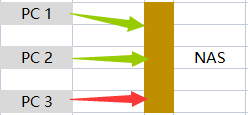
將 NAS 伺服器更新至最新版本
保持備份安全的最簡單方法之一是及時更新伺服器。此外,經常更新您的伺服器可以提升伺服器效能並幫助設備消除危險漏洞。
結語
這篇文章提到了網路附接儲存裝置的基本功能。總體來說,它是伺服器用戶節省成本且值得信賴的儲存裝置解決方案。前面我們討論了使用第三方軟體來完成必要的資料拷貝。
我們太晚才提到備份方案了,很遺憾您為什麼沒能早點進行備份。但是,最好的備份時間是現在!!
是時候下載 EaseUS Todo PCTrans:
這篇文章對你有幫助嗎?
相關文章
-
查詢Office產品金鑰:TOP5 Microsoft Office產品序號查詢工具
![author icon]() Agnes/2025-03-14
Agnes/2025-03-14 -
[已解決] Windows Easy Transfer Windows 7 到 11/10
![author icon]() Agnes/2025-03-14
Agnes/2025-03-14 -
![author icon]() Agnes/2025-03-14
Agnes/2025-03-14 -
![author icon]() Agnes/2025-03-14
Agnes/2025-03-14
關於EaseUS Todo PCTrans
EaseUS Todo PCTrans支援電腦之間互傳設定、應用程式和資料。全面升級電腦時,無痛搬家的最佳選擇,省去重灌的時間。
